目录
前言
一、界面与布局
(1)视图层次结构图
(2)UI容器 (Container)
(3)UI控件 (Control)
(4)两种方式声明布局
二、线性布局
1、继承关系图
2、常用属性
三、案例演示:线性布局属性
1、创建安卓应用
2、主布局资源文件
3、字符串资源文件
4、启动应用,查看效果
5、设置布局属性,查看效果
总结
前言
- 安卓应用包含界面与功能两个方面,一个好的安卓应用,应该给用户提供良好的体验,其中界面设计至关重要,要设计界面,那就要求开发者熟练使用布局来摆放窗口里的不同组件。
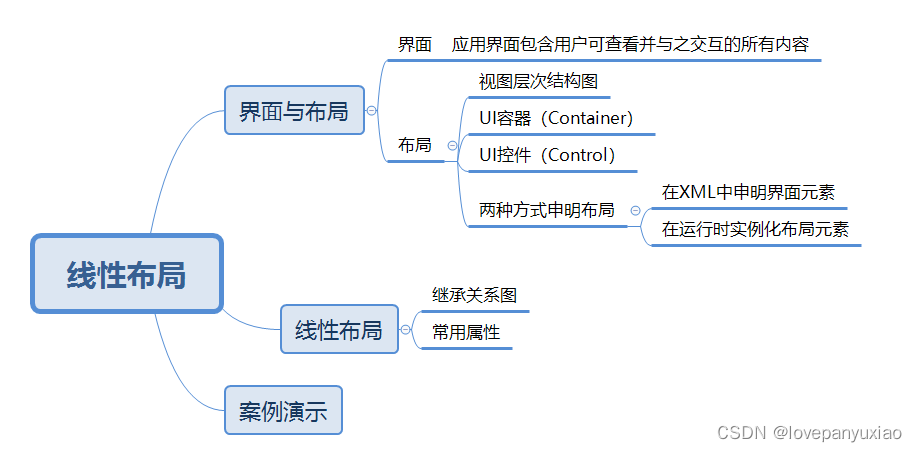
一、界面与布局
1、界面
应用界面包含用户可查看并与之交互的所有内容。安卓提供丰富多样的预置 UI 组件,例如结构化布局对象和 UI 控件,您可以利用这些组件为您的应用构建图形界面。安卓还提供其他界面模块,用于构建特殊界面,例如对话框、通知和菜单。
2、布局
布局可定义应用中的界面结构(例如 Activity 的界面结构)。布局中的所有元素均使用 View 和 ViewGroup 对象的层次结构进行构建。View 通常绘制用户可查看并进行交互的内容。然而,ViewGroup 是不可见容器,用于定义 View 和其他 ViewGroup 对象的布局结构。
(1)视图层次结构图

(2)UI容器 (Container)
UI容器指ViewGroup,也是View的子类,而ViewGroup有几个布局子类:LinearLayout、RelativeLayout、AbsoluteLayout、TableLayout、GridLayout,ConstraintLayout。
(3)UI控件 (Control)
UI控件指Widget(微件),不能再包含其它元素的控件,例如标签(TextView)、文本框(EditText)、按钮(Button)、 活动栏(Action Bar)、对话框(Dialogs)、状态栏(Status)、通知(Notifications)。
(4)两种方式声明布局
在 XML 中声明界面元素:Android 提供对应 View 类及其子类的简明 XML 词汇,如用于微件和布局的词汇。也可使用 Android Studio 的 Layout Editor,并采用拖放界面来构建 XML 布局。
在运行时实例化布局元素:应用可通过编程创建 View 对象和 ViewGroup 对象(并操纵其属性)。

package net.lgh.swtich_belle.;
import androidx.appcompat.app.AppCompatActivity;
import android.app.ActionBar;
import android.os.Bundle;
import android.view.Gravity;
import android.view.View;
import android.widget.Button;
import android.widget.LinearLayout;
import android.widget.Toast;
public class MainActivity extends AppCompatActivity {
@Override
protected void onCreate(Bundle savedInstanceState) {
super.onCreate(savedInstanceState);
// 创建线性布局
LinearLayout layout = new LinearLayout(this);
// 设置布局参数(布局宽度和高度)
layout.setLayoutParams(new LinearLayout.LayoutParams(
LinearLayout.LayoutParams.MATCH_PARENT,
LinearLayout.LayoutParams.MATCH_PARENT));
// 设置布局对齐方式 - 居中对齐
layout.setGravity(Gravity.CENTER);
// 设置布局背景图片
layout.setBackground(getResources().getDrawable(R.drawable.background));
// 创建按钮对象
Button btnWelcome = new Button(this);
// 设置按钮文本
btnWelcome.setText("欢迎");
// 添加按钮到布局里
layout.addView(btnWelcome);
// 设置内容视图,将布局作为用户界面
setContentView(layout);
// 给【欢迎】按钮注册单击监听器,实现监听器接口,编写事件处理方法
btnWelcome.setOnClickListener(new View.OnClickListener() {
@Override
public void onClick(View view) {
Toast.makeText(MainActivity.this, "欢迎访问泸州职业技术学院", Toast.LENGTH_LONG).show();
}
});
}
}
- 借助 Android 框架,您可以灵活选择使用两种或其中一种方法来构建应用界面。例如,您可以在 XML 中声明应用的默认布局,然后在运行时修改布局。
二、线性布局
- 线性布局(LinearLayout)是一种比较常用且简单的布局方式。在这种布局中,所有的子元素都是按照垂直或水平的顺序排列在界面上。如果是垂直排列,每个子元素占一行,如果是水平排列,则每个子元素占一列。线性布局可以支持布局样式嵌套实现复杂的布局样式。
1、继承关系图
- LinearLayout是ViewGroup的子类,注意:后面我们要学习的单选按钮组(RadioGroup)是线性布局的子类

2、常用属性
| 属性 | 含义 |
|---|---|
| layout_height | 高度,单位:dp (wrap_content, match_parent) |
| layout_weight | 宽度,单位:dp (wrap_content, match_parent) |
| orietation | 方向(vertical,horizontal) |
| gravity | 对齐方式(left, right, center, top, bottom…) |
| background | 背景(颜色[color]、图片[drawable]、选择器[selector]) |
| weight | 比重(用于瓜分手机屏幕) |
| padding | 内边距 (paddingLeft, paddingRight, paddingTop, paddingBottom) |
| margin | 外边距 (marginLeft, marginRight, marginTop, marginBottom) |
三、案例演示:线性布局属性
1、创建安卓应用
- 基于
Empty Activity模板创建安卓应用 -LinearLayoutDemo 
单击【Finish】按钮

2、主布局资源文件
- 主布局资源文件 activity_main.xml

将约束布局改为线性布局,删掉默认的标签
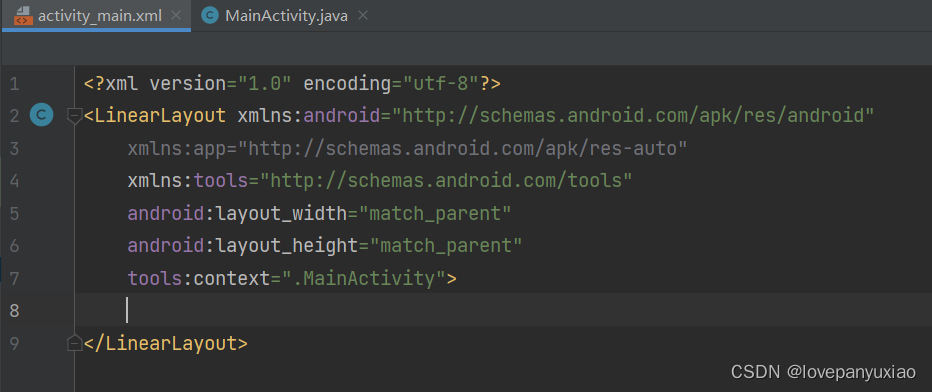 添加两个按钮
添加两个按钮

3、字符串资源文件
- 字符串资源文件 - strings.xml

4、启动应用,查看效果
- 发现两个按钮水平摆放,在窗口左上角
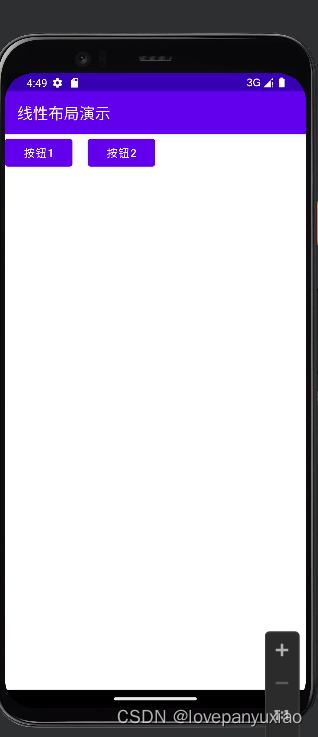
5、设置布局属性,查看效果
(1)设置线性布局方向
orientation属性
(2)设置线性布局内边距
padding (paddingTop, paddingBottom, paddingLeft, paddingRight)
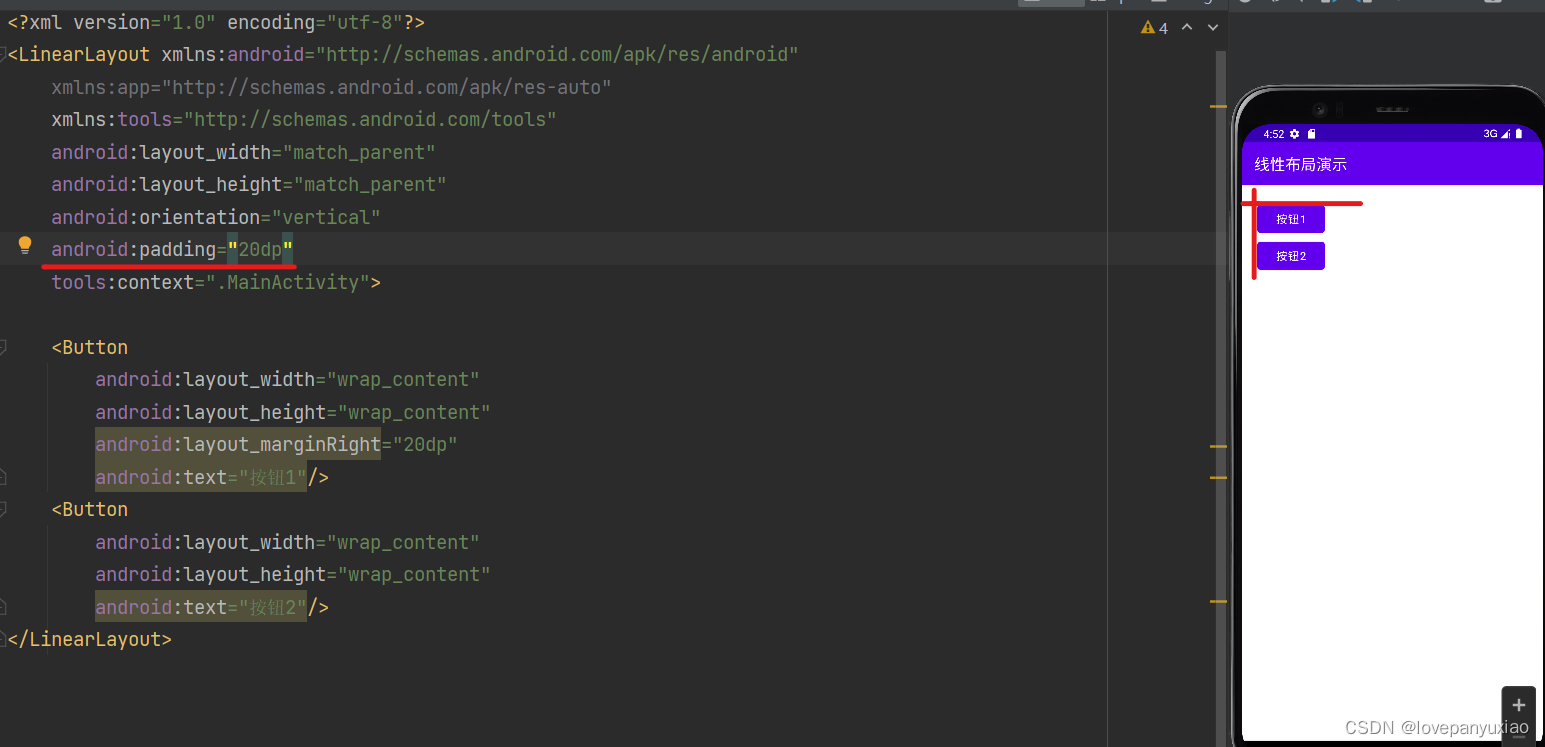
总结
安卓应用包含界面与功能两个方面,这篇文章帮助大家了解与下学会摆放安卓手机界面应用的摆放使其方便客户寻找与使用,同时强大手机端的能力。
最后
以上就是火星上自行车最近收集整理的关于安卓编程——线性布局一、界面与布局 总结的全部内容,更多相关安卓编程——线性布局一、界面与布局内容请搜索靠谱客的其他文章。








发表评论 取消回复